概述
在日常分析数据时,除了整体的数据分析,也会需要查看下钻到其他分析维度的相关数据。如果您需要更细致的看板分析,可以创建常驻筛选配置到可视化看板中。
常驻筛选支持「时间筛选」、「属性筛选」、「人群筛选」三种维度的筛选,当访问可视化看板时,系统会自动触发常驻筛选条件。例如,查看PV时,在常驻筛选条件下会查看到不同的数据结果。
操作说明
1.功能路径
行为分析-->统计-->可视化看板-->顶部功能区-->看板编辑与管理
2.功能操作
新建常驻筛选
点击「看板编辑与管理」选项,弹出功能菜单,选择「常驻筛选」。
点击「常驻筛选」按钮,会弹出新建常驻筛选信页面,常驻筛选支持「时间筛选」、「属性筛选」和「人群筛选」
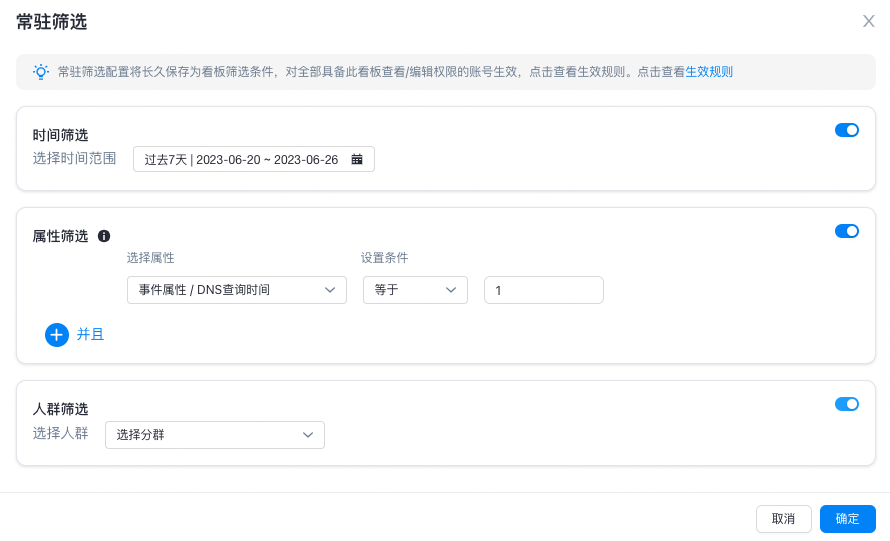
属性筛选说明:
1.当对「事件属性」进行筛选时,若看板内指标涉及到的事件中存在未管理此属性的事件,则筛选查询将对这部分时间自动失效,仅对已管理此事件属性的事件执行条件筛选并计算。
2.若看板中设计「属性分析」的指标报表,则仅有「用户属性」筛选条件会对其生效。
3.若看板中涉及「用户分群」的指标报表,则任何筛选条件都不会判定生效。
常驻筛选与看板顶端筛选项的优先级说明如下:
「全局筛选」:与看板顶部筛选条件为「并且」的生效关系。
「时间筛选」:看板顶部时间筛选优先级高于常驻筛选。看板刷新后,时间范围重置为常驻筛选配置的时间范围。
「人群筛选」:与看板顶部筛选条件为「并且」的生效关系。
上述常驻筛选条件都设置完成后,常驻筛选配置将长久保存为看板筛选条件,对全部具备此看板查看/编辑权限的账号生效。
3.应用场景与示例
常驻筛选功能展示位
可视化看板-看板分组顶部功能区分组名称右侧展示
应用场景示例
在搭建看板的过程中,会有较多相似指标的看板需要一个个手动搭建。您可以使用「常驻筛选」及「复制看板」功能选择指标相似的看板进行复制,对复制过来的看板设置「常驻筛选」后实现快速搭建看板。
比如我们要搭建仅北京市的用户看板数据,步骤如下:
「步骤1.新建看板分组」
点击「新建」按钮选择「新建分组」,创建新的指标分组。
「步骤2.选择与复制看板」
在已创建的看板中找到与接下来要搭建看板指标相似的看板分组,点击「看板编辑与管理」选择「复制看板」会弹出另存为看板页面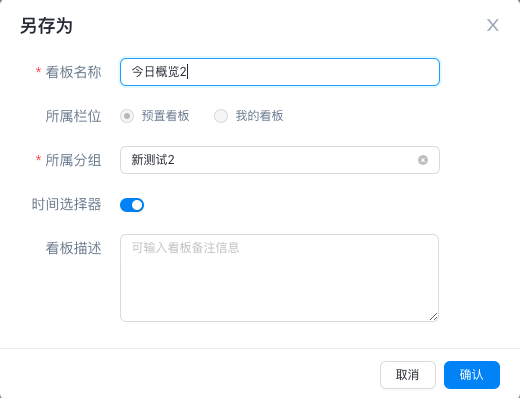
看板名称:可根据看板的指标名称自定义填写
所属分组:选择上一步新建的分组
完成上述操作后,点击确认按钮完成复制看板到新分组
「步骤3.常驻筛选条件设置」
在新的分组看板中,点击顶部功能区-「看板编辑与管理」按钮,选择「常驻筛选」按钮。因为我们要搭建的看板是仅北京市的用户数据看板,所以在常驻筛选中选择「属性筛选」根据「系统属性/市」等于北京,点击确定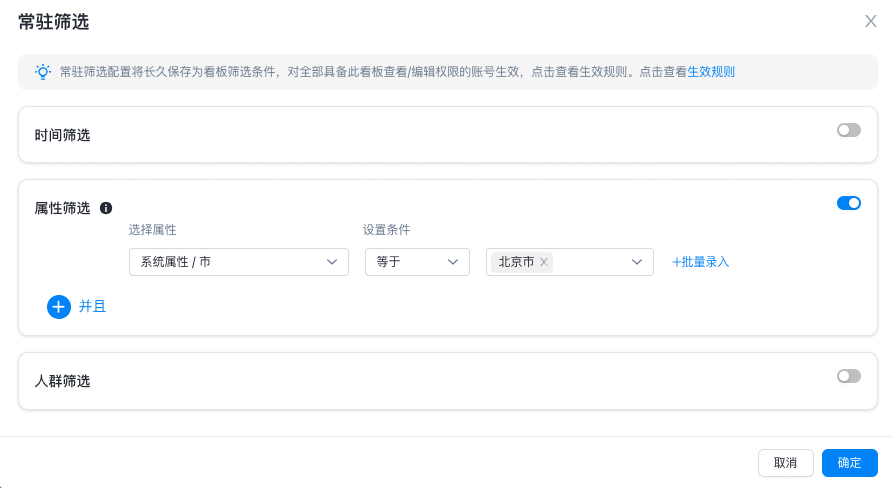
创建好常驻筛选后,在当前分组看板中展示的数据就为常驻筛选中计算的数据了。
